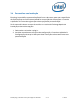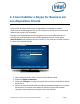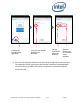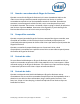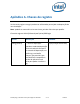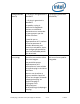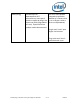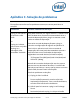Intel Unite Solution - Plug-in Guide for Skype for Business
Guia do plug-in do Intel® Unite™ para Skype* for Business v1.14 15 de 22
5.3 Atender a uma chamada do Skype for Business
Quando um usuário do Skype for Business inicia uma chamada de áudio ou de
vídeo com o Hub que está executando o aplicativo Intel Unite, os usuários
conectados ao aplicativo Intel Unite poderão atender à chamada. Quando isso
acontece, uma mensagem é exibida no Hub, com o nome da pessoa que está
iniciando a chamada. Para aceitar a chamada, clique no plug-in dentro do aplicativo
Intel Unite e clique em Aceitar. Dentro de cinco segundos, a janela do Skype for
Business deverá estar em tela cheia e em primeiro plano.
5.4 Compartilhar conteúdo
Quando um participante do Skype for Business compartilhar algum conteúdo, esse
conteúdo será exibido no Hub na tela principal conectada para que possa ser
visualizado pelos participantes do cliente Intel Unite e por todos os participantes do
Skype for Business.
Quando o conteúdo é compartilhado por um cliente Intel Unite, o Hub
compartilhará o conteúdo com o aplicativo Intel Unite e com todos os participantes
da reunião do Skype for Business.
5.5 Controle de vídeo
Se uma câmera habilitada para o Skype for Business estiver conectada ao Hub, os
usuários conectados ao aplicativo Intel Unite poderão iniciar e interromper o vídeo
utilizando o plug-in do Skype for Business. Para fazer isso, clique no ícone do plug-
in dentro do aplicativo Intel Unite e clique no botão da câmera.
5.6 Controle de áudio
Quando um dispositivo de áudio habilitado para Skype for Business estiver
conectado ao Hub, os usuários conectados ao aplicativo Intel Unite poderão ativar e
desativar o som do microfone utilizando o plug-in do Skype for Business. Para
fazer isso, clique no ícone do plug-in dentro do aplicativo Intel Unite e clique no
botão do microfone.